Ошибка 0x80070522, как исправить? Инструкция!
При выполнении каких либо задач на компьютере, будь то копирование, перемещение, переименование, редактирование или еще что-то подобное, вы можете столкнуться с тем, что операционная система Windows не даст вам этого сделать, и выдаст ошибку 0x80070522 Клиент не обладает требуемыми правами.

Данная ошибка говорит о том, что у пользователя недостаточно прав для выполняемой операции. Мне известно два метода как убрать или обойти ограничение прав, приступим.
Избавляемся от ошибки 0x80070522, отключив режим одобрения администратора.
[ads1]1. Зажимаем одновременно кнопки Win+R, тем самым запуская диалоговое окно "Выполнить".
2. Вписываем в него команду "secpol.msc" и жмем "Enter".
3. Откроется окно "Локальная политика безопасности". В нем переходим по следующему пути: Локальные политики->Параметры безопасности, и там среди списка нужно найти "Контроль учетных записей: все администраторы работают в режиме одобрения администратором."
4. Щелкаем дважды на этот параметр и устанавливаем режим "Отключен".
5. Перезагружаем пк, после этого ранее не доступные действия должны работать.
Также можно выполнить отключение с помощью редактора реестра. Для этого жмем также две клавиши Win+R, в окно вписываем команду "regedit", жмем "Enter". Откроется редактор реестра, в нем нужно пройти по пути: [HKEY_LOCAL_MACHINESOFTWAREMicrosoftWindowsCurrentVersionPoliciesSystem], найдите параметр "EnableLUA" кликните на него дважды установите значение в 0.
Жмете "OK". Далее следует перезагрузить ПК.
Обход ошибки 0x80070522 с помощью запуска программ с правами администратора.
Если вам нужно единожды скопировать или переместить файл и вы не хотите лезть в системные настройки, то можно например запустить программу "Total Commander" кликнув на значок правой клавишей мыши, и в диалоговом окне выбрать "Запуск от имени администратора", все функции ранее не работающие, будут работать как положено. Если нужно редактировать документ, то запускаем таким же образом любой текстовый редактор.
Надеюсь данная инструкция помогла вам в решении проблем.

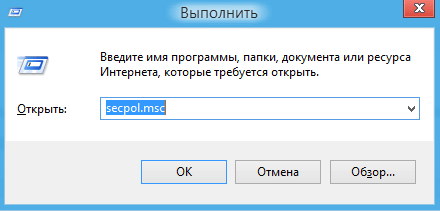
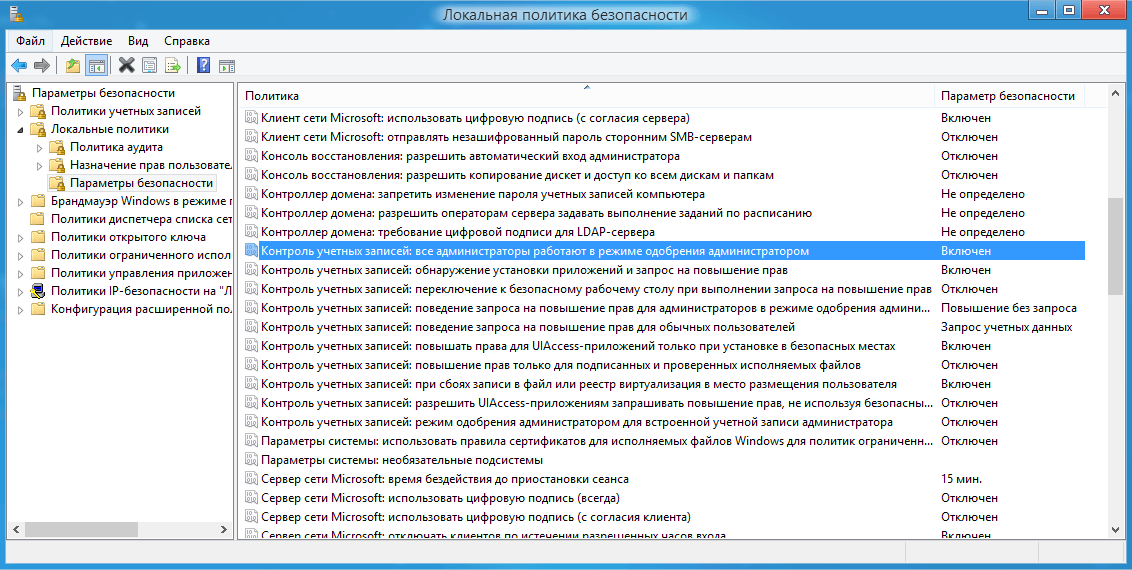
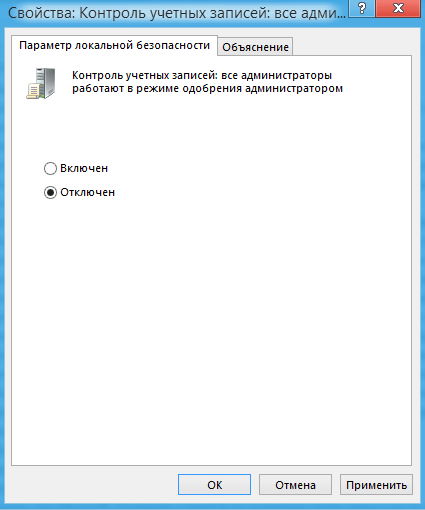
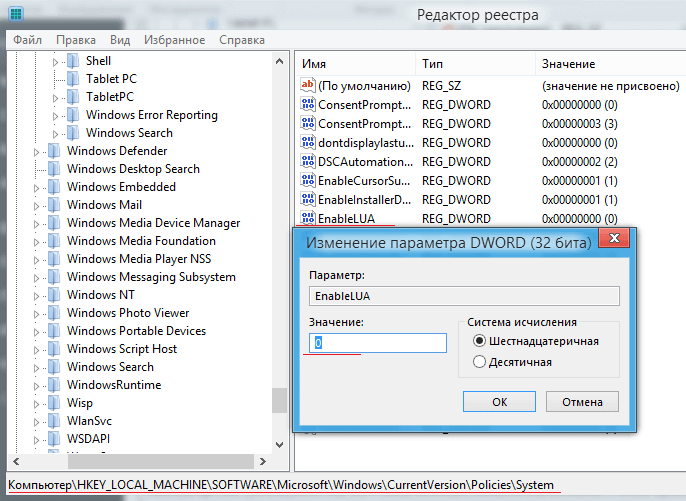




Ура! Через реестр удалось убрать эту проблему!
Большое спасибо! Инструкция помогла.
Спасибо, только через реестр и помогло! А Политику безопасности мой комп даже не видел!
Фуф, помогло…